windows优化软件哪个好-windows优化官网
windows优化软件哪个好?你是不是发现自己的Windows 10电脑用着用着就变得越来越慢了?开机时间变长,打开软件变得卡顿,就连鼠标转圈圈都要等!不过大家别着急,大多数变慢原因,都可以通过windows优化软件处理!接下来看看有哪些办法能让电脑重新“流畅”起来,不用花钱换新电脑,也能让你的电脑再次“焕然一新”!

可能是缓存垃圾过多,拖慢了运行速度,尝试清理缓存释放空间。
1、下载并安装windows系统工具,打开后点击 “开始扫描”。

2、工具会自动检测C盘(系统盘)中的冗余文件,包括软件缓存、临时文件等。
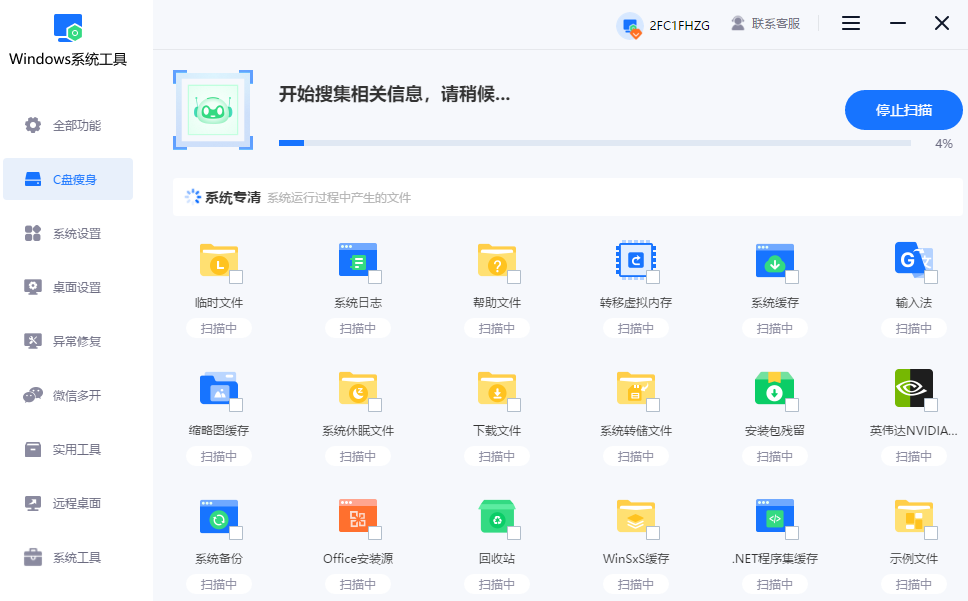
4、直接按默认勾选,或手动选择需要清理的文件。

5、点击一键清理,完成后,系统空间释放,运行速度明显提升。
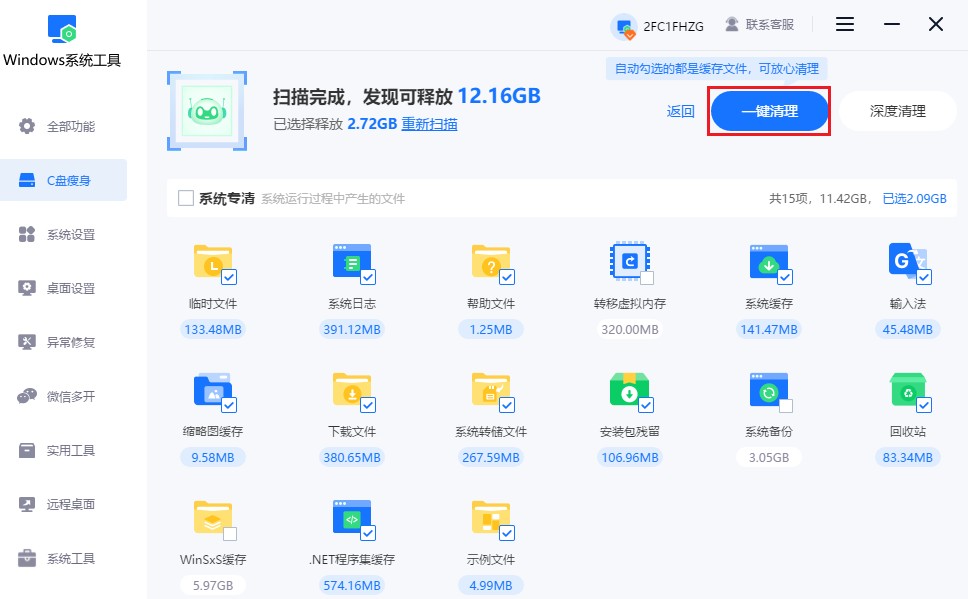
当电脑的开机启动项过多时,会造成系统开机时间延长,清理不用的开机启动项可以提高开机速度。
1、右键点击任务栏,打开“任务管理器”。

2、进入 “启动” 选项卡,右键点击不需要开机自启的程序,选择 “禁用”。

步骤三:减少视觉效果
Windows系统的视觉效果(如动画、阴影、透明特效等)会占用一定的CPU和显卡资源,关闭不必要的视觉效果可以提升运行速度。
1、右键点击“此电脑”,选择“属性”,点击左侧 “高级系统设置”。

2、在弹出的窗口中,切换到 “高级” 选项卡,点击 “设置”。

3、在“视觉效果”选项中,勾选 “调整为最佳性能”,然后点击 “确定”。

4、如果不想彻底关闭所有效果,可以手动勾选以下常用项:
关闭淡入淡出或滑动菜单到视图(禁用窗口动画);
关闭阴影(取消窗口阴影效果);
关闭平滑屏幕字体边缘(减少文字渲染的资源占用);
闭显示缩略图而非显示图标(加快文件夹打开速度)。
通过以上的操作,你的电脑应该能获得更流畅的操作体验,尤其是老旧设备,运行速度会变得更加轻快。
本文为https://www.it7t.com原创内容,未经授权禁止任何形式的转载、摘编或镜像复制。
分享:
分享至微信朋友圈

扫码关注
公众号
分享至微信朋友圈

上一篇
windows优化大师有用吗下一篇
windows优化大师是什么软件相关文章
查看更多如何使用Moo0磁盘清理器
在日常使用电脑时,我们的操作会在电脑系统中产生许多垃圾文件。这些文件会占用大量的电脑内存空间。如果希望提升电脑的运行速度,清理这些垃圾文件是一种不错的方法。而这个过程,有许多软件可以帮助我们轻松完成,例如Moo0磁盘清理器和Windows系统工具[详情]
在电脑上如何对磁盘清理
电脑磁盘上无用文件的不断累积,往往会占据大量存储空间,进而导致系统运行缓慢、响应迟钝,影响我们的工作效率与用户体验。所以,我们建议用户定期清理电脑磁盘、释放存储空间。接下来,我们将介绍一款实用的清理工具[详情]
Windows如何进行磁盘清理
许多用户在使用了常规的系统磁盘清理方法后,发现效果并不好。磁盘依旧存在大量残留文件,这些文件持续占用着系统资源,而且部分服务还在后台运行,影响电脑的整体性能。那么,要怎样做才能完全清除磁盘中的垃圾文件[详情]
怎样给老电脑提速更快?老电脑提速方法
怎样给老电脑提速更快?电脑这东西,它也就是一堆硬件加上一套系统。你用得时间久了,系统老化、磁盘碎片多、缓存堆积,老电脑速度变慢是非常正常的!这并不关硬件的事,如果你很少清理垃圾的话,不慢才怪。要是你定期清理系统,[详情]
离职如何清理工作电脑微信?离职清理工作电脑微信教程
离职如何清理工作电脑微信?在职场混久了,谁还没用过微信办公呢?时间一长,聊天记录、缓存、截图、文件堆得可不少。可等到哪天真的准备离职,怎样清理微信缓存就成了个大问题!微信把很多文件默认保存在C盘,你不主动去清,它就在那里[详情]
相关问答
查看更多电脑如何显示隐藏文件
我的方法适合不懂的磁盘分区的小白。 首先打开我的电脑,在查看找到隐藏的项目,打钩显示文件。 第二步,找到用户,打开Administrator文件夹,一般都是这个。 假如不是,就点击开始,就能看到自己用户的英文。 第三步,找到appdata文件夹,,看到roaming文件,这个是应用程序数据,打开。 里面有很多文件,找到自己熟悉的文件,例如qq,360,迅雷等自己知道的文件,一定是自己了解,不需要使用,才可以删除。[详情]
显示隐藏文件夹怎么设置
对电脑操作比较熟悉且喜欢用命令提示符的话,可以尝试通过命令提示符来显示隐藏的文件夹,操作如下: 步骤1:按【Win + R】,输入【cmd】并按Enter键; 步骤2:在命令提示符窗口中,输入以下命令并按Enter键执行 【swift/Copy code/attrib -h -s "C:\path\to\your\hidden\folder"】 其中,【C:\path\to\your\hidden\folder】是隐藏文件夹的完整路径。 步骤3:回到资源管理器,按下F5键刷新,隐藏的文件夹将会显示出来。[详情]
